註冊與登錄
快速導航
歡迎使用 EngageLab!本指南將帶您完成帳戶的註冊流程,並幫助您解決登錄過程中常見的問題。您可以根據下方目錄,快速找到您關心的操作步驟或疑問。
建立帳戶
1. 進入註冊頁面
訪問 Engagelab 註冊頁面,選擇您的註冊方式:
方式 1:填寫郵箱和密碼後點擊“建立帳戶”
方式 2:直接使用 Google、FacebBook、Apple、Github 帳號授權登錄。若授權的 Email 沒有在 EngageLab 中註冊,EngageLab 將自動建立

Cloudflare 人機校驗失敗?
- 該問題通常為網絡問題導致無法訪問 Cloudflare 驗證服務。建議多次刷新頁面,切換不同網絡環境
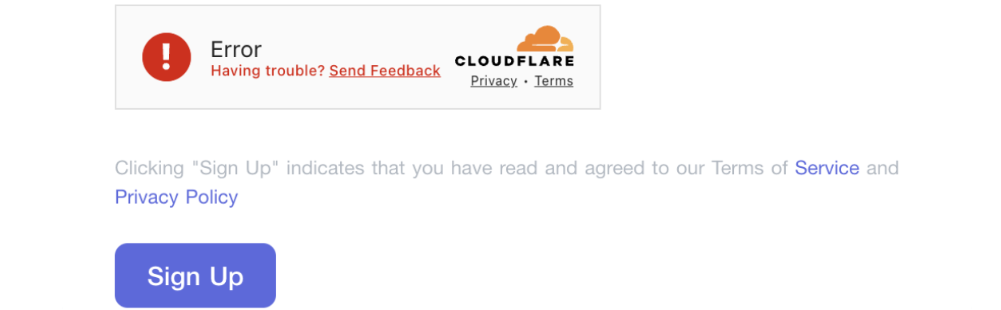
2. 郵箱驗證碼
EngageLab 驗證碼的發件人地址一般為:support@otp.engagelab.com,請在郵箱中找到驗證郵件。
收不到驗證碼?
- 如果在收件箱沒有找到郵件,請檢查您的郵箱地址是否正確,將
support@otp.engagelab.com加入郵件服務的白名單,並檢查垃圾郵件。 - 若檢查後仍然無法收到,請 聯繫客服 。

若選擇了直接授權其他帳號的註冊方式,系統經驗證後可能會直接跳過郵箱驗證碼的步驟。
3. 完善個人信息
註冊成功後,需要您完善個人信息,以便於及時接收系統緊急通知

關於電話號碼區號
- 非中國大陸地區:可選擇所在國家地區的區號
- 中國大陸地區:必須提供 +86 區號的電話號碼
收不到驗證碼?
- 非中國大陸地區:驗證碼將優先發送至 WhatsApp,若 WhatsApp 無法送達將馬上補發驗證碼至 SMS,請同時檢查 WhatsApp 和短信消息
- 中國大陸地區:驗證碼通過短信發送
多次請求驗證碼導致頁面提示「超過頻控限制」,請耐心等待 24 小時後重試。如果您檢查後仍然無法收到驗證碼,請 聯繫客服 處理
4. 建立組織
註冊 EngageLab 帳號後,系統會引導你建立第一個組織。需填寫組織名稱、網站(可選)、選擇組織時區。

組織是 EngageLab 平台的基礎管理單元,用於隔離和管理不同業務的數據、成員和權限。每個帳號可以建立或加入多個組織,組織之間的數據和權限互不影響。如需了解更多,請參見 組織管理。
5. 選擇產品
現在您可以選擇一個感興趣的產品,來開始體驗 EngageLab 服務。

您可以隨時切換並免費試用其他產品。如果希望在試用前了解詳細的產品功能和服務內容,請參考 EngageLab 文檔。
如果在操作主頁時遇到疑問,歡迎查閱 主頁導航 獲取幫助。
登錄帳戶
登錄方式
訪問 Engagelab 登錄頁面,選擇您的登錄方式:
方式 1:填寫郵箱和密碼後點擊“登錄”
方式 2:使用 Google、FacebBook、Apple、Github 帳號授權登錄。若授權的 Email 沒有在 EngageLab 中註冊,EngageLab 將自動建立

忘記密碼
如果您忘記了密碼,可以通過 Email 重置密碼


無法登錄
如果您由於郵箱丟失、員工離職等原因,導致無法接收郵件,進而無法登錄或找回密碼,請及時 聯繫客服 協助修改郵箱。為便於處理,請準備以下信息:
- 當前郵箱地址
- 需要更換的新郵箱地址
- 您的個人身份證明及公司相關證明材料
- 您在該帳號下已建立的產品資產信息(如組織 ID、應用 AppKey 等)
如原郵箱為企業郵箱,請優先使用同一公司域名下的其他郵箱發送申請,以便核實身份。
為降低無法登錄的風險,建議您採取以下措施:
- 員工離職前及時在帳號設置中更換郵箱地址
- 優先使用公司郵箱註冊帳號。公司郵箱即使被註銷,也可由企業 IT 部門協助找回
- 推薦使用公司公用郵箱註冊,避免因個人離職影響帳號管理
如遇其他登錄相關問題,歡迎隨時 聯繫客服 獲取幫助。










